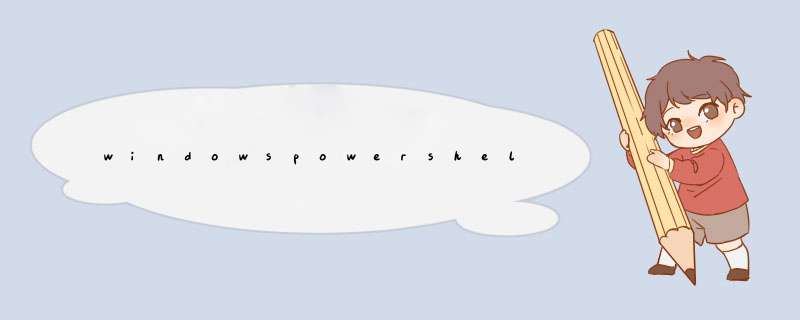
1、右键点击开始按钮,选择“命令提示符(管理员)”
2、在“命令提示符”中依次执行如下两个命令进行修复(可直接复制粘贴,注意保留空格):
dism/online /cleanup-image /scanhealth
dism/online /cleanup-image /restorehealth
注意:上述两个命令必须按照先后顺序执行,即输入第一行命令后,按下回睁帆车键执行然后再输入第二行命令,按下悉悔雹回车键执行。
首先,验证下PowerShell程序是否存在。在“开始”->"运行"中,输入“cmd”,打开Dos对话框。或者进入开始菜单附件文件夹找到命令提示符修复工具,应用程序错误的修复程序。
输入“powershell”,如图所示,确认PowerShell组件是存在的。
那问题就在于就简单了,丢失的仅仅只是PowerShell的快捷方式而已。
按错误提示的目录层次,找到快捷方式所在目录,发现果然没有了“PowerShell”的快捷方式闷穗
所以,我们打开“Default”这个用户(win10系统的默认账号)的相应目录,发现那些丢失的“文件雀磨”
把这些“丢失”的文件,复制一份到自己的文件顷罩斗夹中,如图所示:
复制结束后,点击“PowerShell”后,看到熟悉的界面,用管理员身份运行就可以了。
欢迎分享,转载请注明来源:内存溢出

 微信扫一扫
微信扫一扫
 支付宝扫一扫
支付宝扫一扫
评论列表(0条)